Mi az EaseUS Data Recovery Wizard és a legjobb alternatíva?
EaseUS adatmentés A program a véletlenül törölt, partícióvesztés miatt elveszett, illetve vírus- vagy kártevőfertőzés miatt elveszett fájlok helyreállítására szolgál. Sokan azonban továbbra is problémáik vannak a szoftverrel, például azzal, hogy mire képes, érdemes-e letölteni, biztonságos-e használni, és így tovább. Ez a cikk áttekintést nyújt a szoftverről, és további információkat is megoszt róla, amelyeket érdemes tudni.
OLDAL TARTALMA:
1. rész: Mi az EaseUS Data Recovery?
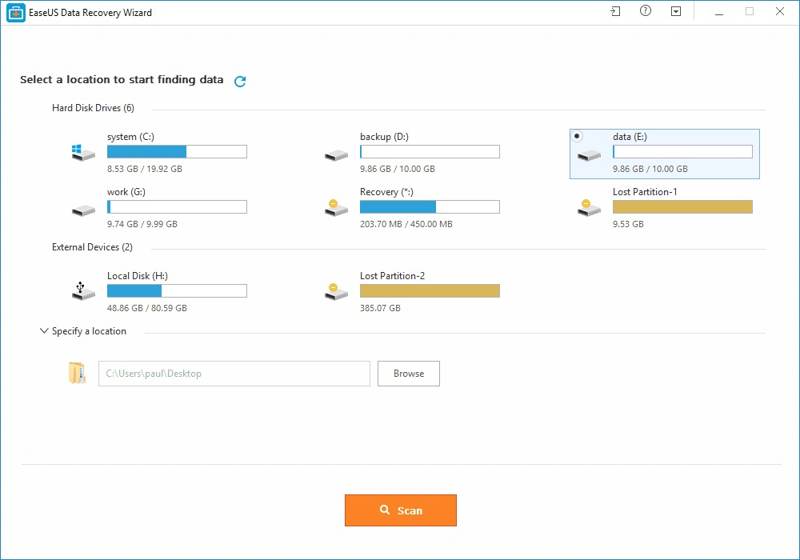
Az EaseUS Data Recovery Wizard az egyik legnagyobb név az adat-helyreállító szoftverek piacán. 2005 óta létezik. Olyan funkciókat integrál, amelyek minden bizonnyal arra utalnak, hogy elvégzi a dolgát.
Az EaseUS helyreállító szoftver főbb jellemzői
1. Törölt fájlok helyreállítása.
2. Adatok visszaállítása a Lomtárból, HDD-ről, SSD-ről, USB-ről, SD-kártyáról stb.
3. Támogató dokumentumok, fényképek, videók, e-mailek és egyebek.
4. Formázott lemez, törölt adatok, operációs rendszer összeomlása, vírusfertőzés stb. esetén elérhető.
5. Javítsa ki a sérült képeket, videókat és dokumentumokat.
6. Kínáljon ingyenes és profi verziót.
7. Tartalmazzon gyorskeresést és mélykeresési módot
8. A helyreállítás előtt tekintse meg az összes helyreállítható fájlt.
Az EaseUS Data Recovery Wizard szoftver ára
Az EaseUS Data Recovery Wizard szoftver ingyenes verzióval rendelkezik, bizonyos korlátozásokkal. Ha a teljes verziót szeretnéd megszerezni, elő kell fizetned egy csomagra. Az egy hónapos licenc ára 69.95 dollár, az egy éves licenc 99.95 dollár, az élettartamra szóló licenc pedig 149.95 dollár. A diákok különleges kedvezményeket kaphatnak. Az egy hónapos licenc ára 41.97 dollár, az egy éves licenc ára 59.97 dollár, az élettartamra szóló licenc pedig 89.97 dollár. Ráadásul a szoftvert más eszközkészletekkel együtt is megvásárolhatod a Bundle csomagokban.
2. rész: Az EaseUS Data Recovery áttekintése
EaseUS Data Recovery áttekintés a Redditen
Kipróbáltam az ingyenes verziót a D meghajtómon. Így láttam az összes elveszett mappám nevét, mindegyiket kategorizálva. Ez reményt ad, ezért belevágtam és kifizettem a Pro verziót. Ráadásul az EaseUS ügyfélszolgálata mindig válaszol. Ha a manuális helyreállítás nem működött, akkor visszatérítették a pénzemet.
EaseUS Data Recovery áttekintés a Trustpiloton
Sikerült törölnöm a helyrehozhatatlan videofájljaim nagy részét, miután évekkel ezelőtt az EaseUS termékeit használtam. Az ő adat-helyreállító szoftverük volt az első választásom. Mostanra sikerült helyreállítanom az összes fájlomat, nagy megkönnyebbülésemre, az EaseUS Data Recovery Wizard for Mac segítségével. Beszélnem kellett az ügyfélszolgálatukkal a rendelésemmel kapcsolatban, és nagyon segítőkészek voltak.
Nagyszerű tapasztalataim voltak az EaseUS ügyfélszolgálatával, mivel problémáim adódtak egy, az év elején vásárolt termékem aktiválási kódjának visszaállításával. Gyorsan válaszoltak, mindent világosan elmagyaráztak, és gondoskodtak arról, hogy a probléma gond nélkül megoldódjon.
EaseUS Data Recovery áttekintés a Capterrán
A fájlok előnézetének lehetősége a visszaállítás előtt nagyszerű funkció, amely lehetővé teszi számomra, hogy megbizonyosodjak arról, hogy összességében a megfelelő adatokat állítom vissza. Ez egy megbízható eszköz mind személyes, mind professzionális használatra.
Mindig a teljes EaseUS Data Recovery Wizard-ot használom, amikor elveszett adatokat szeretnék visszaállítani. Visszaállítja a fájlokat, de némelyikük sérült lesz, és nem tudom használni őket.
A szoftverük könnyen használható, a kezelőfelület egyszerű és áttekinthető. Az ügyfélszolgálatuk is nagyon jó, és örömmel válaszolnak minden kérdésre.
Elfogulatlan értékelésünk az EaseUS Data Recoveryről
- Az EaseUS Data Recovery egyszerűen használható.
- A felépülési eredmények jók.
- Több mint 1,000 fájlformátumot támogat.
- Több mint 2,000 tárolóeszközhöz érhető el.
- Rendezi a törölt fájlokat és a meghatározott fájltípusokat.
- A profi licencek drágák.
- A helyreállítási vizsgálatok lassúak.
- A felhasználók csak a helyreállítható fájlokat tekinthetik meg az ingyenes próbaverzióban.
- A siker aránya az Ön helyzetétől függ.
3. rész: Az EaseUS Data Recovery használata
Az adatok helyreállításához telepítenie kell a szoftvert, és meg kell vásárolnia egy EaseUS Data Recovery Wizard licenckódot. A telepítőt érdemes a hivatalos weboldalról vagy egy megbízható forrásból letölteni.
Lépés 1. Futtassa az EaseUS programot a számítógépén.
Lépés 2. Menj a Hardverlemez lapon az oldalsávon. Ha cserélhető eszközről kell fájlokat visszaállítania, válassza azt a Előrehaladott gyógyulás.
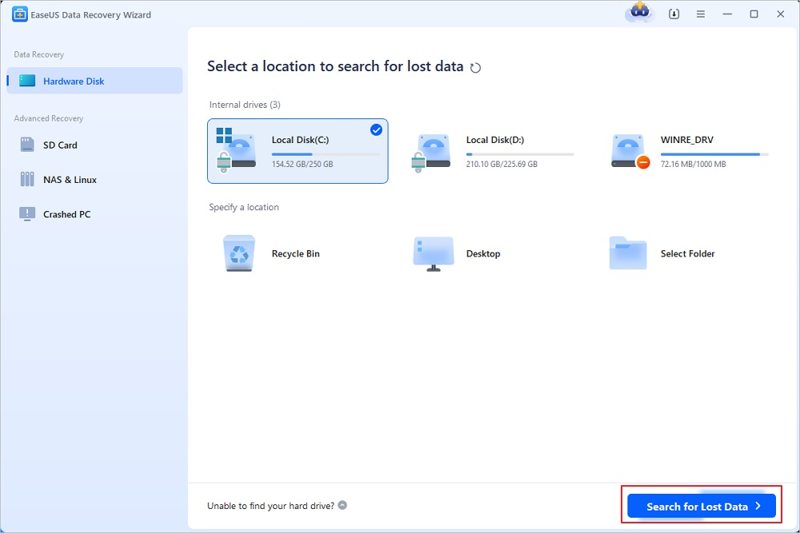
Lépés 3. Jelölje ki a meghajtót, és kattintson a Elveszett adatok keresése gombra az elveszett fájlok keresésének megkezdéséhez.
Lépés 4. Amint a vizsgálat befejeződött, gyorsan megtalálhatja a kívánt fájlokat a Szűrő or Search box.
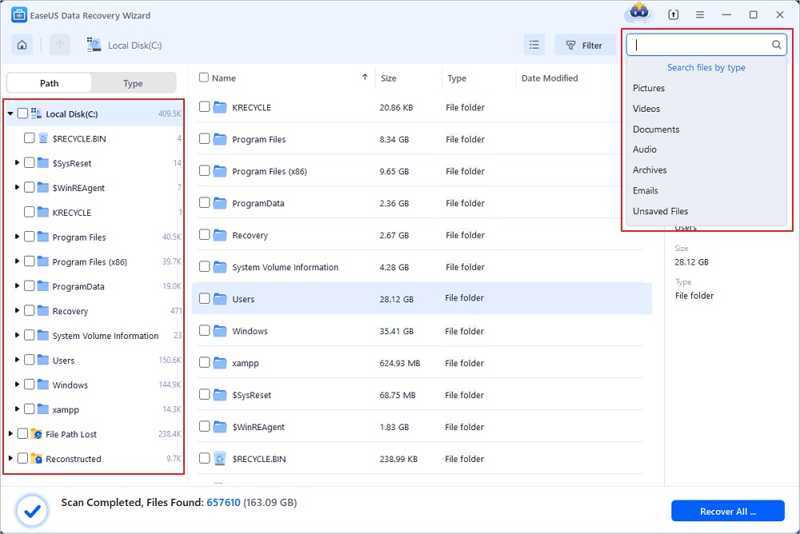
Lépés 5. Kattintson duplán a kívánt fájlra, vagy kattintson a Preview gombra az előnézethez.
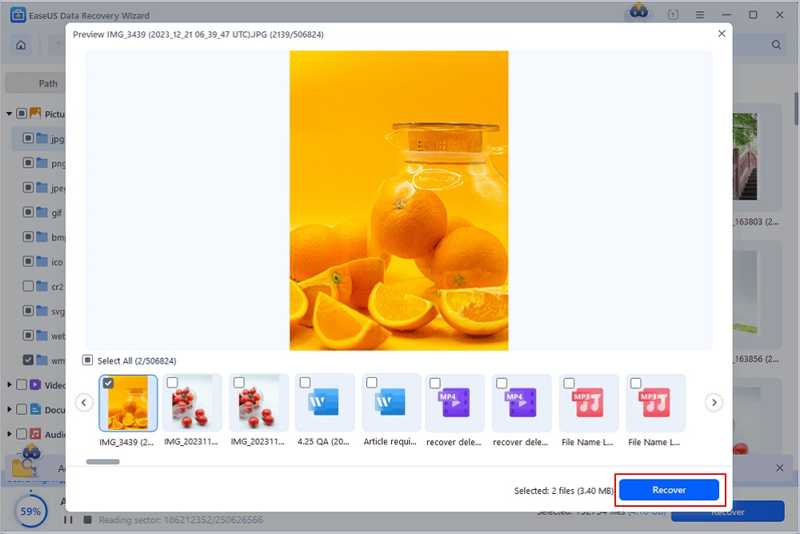
Lépés 6. Jelölje be a visszaállítani kívánt fájlok melletti négyzetet, majd kattintson a Meggyógyul gomb. Például megteheti törölje a törölt videókat, e-maileket, fényképeket, dokumentumfájlokat és egyebeket.
Lépés 7. Ezután állítson be egy kimeneti helyet, és mentse el az összes fájlt egyszerre. Ne felejtse el egy másik mappát választani az eredeti hely helyett.
4. rész: Az EaseUS Data Recovery legjobb alternatívája
Az EaseUS Data Recovery Wizard szoftver nem tökéletes. Ráadásul a sikerességi arány attól is függ, hogyan veszítette el a fájljait. Ha nem tudja visszaállítani az adatait, érdemes alternatívát keresni, például Apeaksoft Data RecoveryA beépített fejlett technológiának köszönhetően magasabb sikerességi arányt biztosít. Továbbá az intuitív kezelőfelület könnyen navigálható.
Az EaseUS Data Recovery Wizard szoftver legjobb alternatívája
- Adatok helyreállítása belső és külső meghajtókról is.
- Széles körű fájltípusokkal és médiatartalommal működik.
- Fájlok és fájlinformációk előnézete a helyreállítás előtt.
- Az elveszett fájlokat típus szerint rendezze.
- Kompatibilis a Windows 11/10/8/7/XP/Vista és a Mac OS X 10.7 vagy újabb verziókkal.
Biztonságos letöltés
Biztonságos letöltés

Fájlok helyreállítása az EaseUS Data Recovery Alternative segítségével
Lépés 1. Szkenneld be a meghajtódat
Indítsa el az EaseUS Data Recovery legjobb alternatíváját, miután telepítette a számítógépére. Van egy másik verzió is Mac-re. Látogasson el a következőre: Merevlemez helyreállítása fület, és válassza ki a célmeghajtót. Ha cserélhető meghajtóról szeretne fájlokat visszaállítani, válassza a USB/SD kártya helyreállítása Kattintson a Lapolvasás indítása gombra az elveszett adatok keresésének megkezdéséhez.

Lépés 2. Az elveszett fájlok előnézete
Amint a gyors vizsgálat befejeződött, a szoftver automatikusan elvégzi a mélyreható vizsgálatot. Várja meg, amíg a folyamat befejeződik. Ezután lépjen a következőre: Típuslista fület az oldalsávon, és válassza ki a fájltípust. Ha szeretné elveszett fényképek helyreállítása Mac számítógépen vagy Windows esetén például válassza a KépEzután megkereshet egy adott fájlt, és megtekintheti annak előnézetét.

Lépés 3. Adatok visszaszerzése
Jelölje ki az összes helyreállítani kívánt fájlt, majd kattintson a Meggyógyul gombra a jobb alsó sarokban. Ezután állítson be egy célmappát, és kattintson a OKNéhány perc múlva megtalálhatja a helyreállított fájlokat a mappában. Ha az eredeti meghajtó sérült, mentse a fájlokat más helyre.

Összegzés
Ez a cikk az egyik legjobb adat-helyreállító szoftvert ismertette, EaseUS Data Recovery varázslóÉrtened kell a szoftver képességeit, előnyeit és hátrányait, valamint a népszerű platformokon elért felhasználói véleményeket. Ezenkívül a legjobb alternatív megoldást, az Apeaksoft Data Recovery-t ajánlottuk. Segít gyorsan visszaállítani az elveszett vagy törölt fájlokat. A felhasználóbarát kialakítás megkönnyíti az elveszett adatok helyreállítását. Ha további kérdéseid vannak ezzel a témával kapcsolatban, kérjük, hagyj üzenetet a bejegyzés alatt, és mi válaszolunk rá.
Kapcsolódó cikkek
Öt módszer az iPhone törölt vagy véletlenül elveszett hívásnaplóinak helyreállítására. Nem számít, hogy vannak-e biztonsági másolatai, megtekintheti azokat iPhone törlése nélkül.
Ez az oldal összegyűjti a legjobb videó-helyreállítási szoftver, a Disk Drill Pro áttekintését és azt, hogy hogyan használhatja fel a törölt videók helyreállítását az iOS / Android / Windows / Mac rendszeren.
Ez az oktatóanyag megmutatja, hogyan tekintheti meg könnyedén a WhatsApp törölt üzeneteit biztonsági mentéssel vagy anélkül iPhone és Android rendszeren. További információért kattintson ide!
Néha szükséges, hogy kijelentkezés után helyreállítsuk a törölt Kik üzeneteket. Olvassa el ezt az útmutatót, és tanuljon meg 3 módszert iOS/Android telefonján.

